
平时刷手机看到搞笑、精彩的画面,我们常常会截屏,把快乐分享给朋友。那如果是在智慧屏上想要截图要怎么操作呢?
华为智慧屏怎么截屏?
1、按键截屏:长按遥控器菜单键,打开控制中心,选中截屏功能或者同时按菜单键和+键截屏。
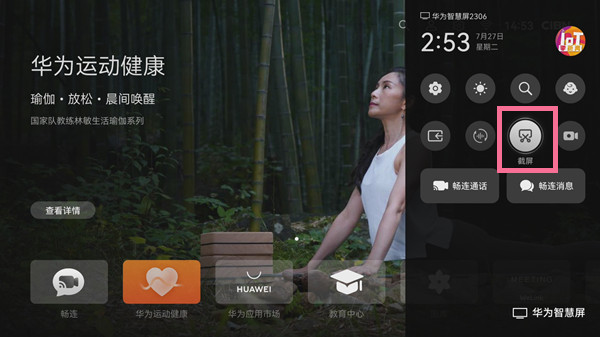
2、手机截屏:
1)打开智慧屏App或者智慧生活App,然后再打开遥控器功能,就能看到截图了。
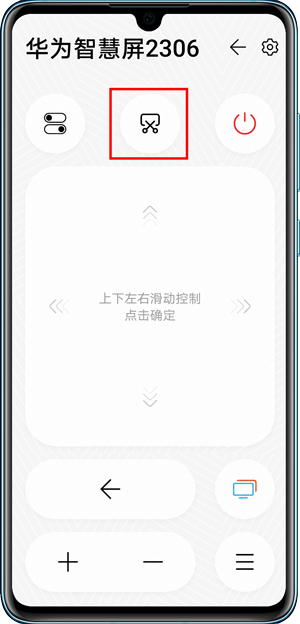
2)在同一网络状态下,手机在智慧屏APP的首页点击左上角,选择需要控制的智慧屏。或者在智慧生活App首页,选择对应的智慧屏卡片。
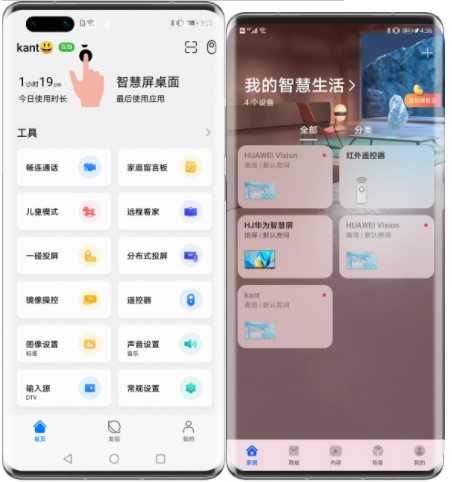
在首页点击 镜像操控。首次连接时,在智慧屏端弹框中选择 连接,并在智慧屏App同意相关权限。
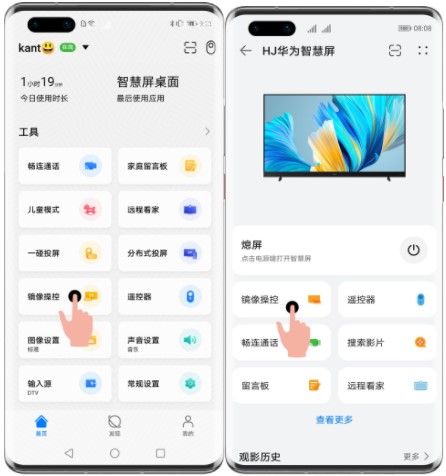
智慧屏画面同步到手机后,按照手机的截屏操作就可以截图啦。
本文以华为智慧屏为例适用于HarmonyOS 2.0系统





